「プログラミングを始めたいけど、何から学べばいいか分からない…」
そんなあなたにおすすめしたいのが、Visual Basic(ビジュアルベーシック)です。
Visual Basicは、Microsoftが開発したプログラミング言語で、「読みやすい」「書きやすい」「覚えやすい」の三拍子が揃った初心者向けの言語なんです。
英語に近い文法で書けるので、プログラミングが初めての人でも比較的スムーズに学習できます。
この記事では、Visual Basicとは何か、どんな種類があるのか、何ができるのか、そして実際にどうやって始めるのかまで、初心者の方にも分かるように徹底的に解説します。
プログラミングの世界への第一歩を、Visual Basicで踏み出してみませんか?
Visual Basicとは?基本を理解しよう

まずは基本から見ていきましょう。
Visual Basicの定義
Visual Basic(略称:VB)は、Microsoftが開発したプログラミング言語です。
「Visual」(視覚的)という名前の通り、ボタンやテキストボックスなどの部品を画面上に配置しながら、視覚的にプログラムを作れるのが特徴です。
BASIC言語という古いプログラミング言語をベースに、Windows向けに進化させたものがVisual Basicなんですね。
BASICとは?
BASIC(ベーシック)は、1960年代に開発された初心者向けプログラミング言語です。
BASICは「Beginner’s All-purpose Symbolic Instruction Code」の略で、「初心者向けの汎用記号命令コード」という意味。
その名の通り、初心者でも学びやすいように設計された言語でした。
Visual Basicは、このBASICの思想を受け継いでいます。
なぜ「Visual」なの?
従来のプログラミングでは、すべてをコードで書く必要がありました。
例えば、ボタン一つ作るのにも、位置、大きさ、色、文字などをすべてコードで指定していたんです。
Visual Basicでは:
- 部品をドラッグ&ドロップ:マウスでボタンやテキストボックスを配置
- プロパティで設定:色や大きさは設定画面で変更
- コードは必要な部分だけ:「ボタンを押したら何をするか」だけを書く
この「視覚的に」プログラムを作れることから、「Visual」という名前がついています。
Microsoftとの深い関係
Visual BasicはMicrosoftが開発しているため、Windows環境との相性が抜群です。
- Windows上でスムーズに動作
- Officeソフト(Excel、Accessなど)との連携が簡単
- .NET Frameworkと統合
Windowsユーザーにとっては、最も親しみやすい言語の一つと言えるでしょう。
Visual Basicの種類:VB6、VBA、VB.NETの違い
「Visual Basic」と一口に言っても、実はいくつかの種類があります。
Visual Basic 6.0(VB6)
Visual Basic 6.0(通称VB6)は、1998年にリリースされたバージョンです。
特徴
- 独立したアプリケーションを作成できる
- シンプルで学習しやすい
- Windows向けのデスクトップアプリに最適
現在の状況
2008年にサポート終了しており、現在は古い言語とされています。
ただし、既存のシステムで今も動いているVB6アプリは多く存在します。
新しくプログラムを作る場合は、後述のVB.NETを使うことが推奨されています。
VBA(Visual Basic for Applications)
VBAは、Microsoft Officeアプリケーション内で使えるプログラミング言語です。
使える場面
- Excel:マクロの作成、自動化
- Access:データベース操作
- Word:文書の自動作成
- PowerPoint:プレゼンテーションの自動化
- Outlook:メール処理の自動化
特徴
- Officeがあれば追加のソフトウェア不要
- 業務の自動化に最適
- 比較的簡単に学べる
- 現在も広く使われている
VBAは独立したアプリケーションではなく、Officeソフトの「中」で動くプログラムを作ります。
具体例
「毎月の売上データをExcelで集計して、グラフを作成し、レポートを自動生成する」といった業務を、VBAで自動化できます。
Visual Basic .NET(VB.NET)
VB.NETは、2002年に登場した、.NET Framework上で動作する最新のVisual Basicです。
特徴
- オブジェクト指向プログラミングに対応
- .NET Frameworkの機能をすべて利用可能
- C#と同じことができる
- Webアプリケーションも作成可能
- モダンなアプリ開発に対応
VB6との違い
VB.NETは、VB6から大きく進化しました:
- 完全なオブジェクト指向
- 例外処理の強化
- マルチスレッド対応
- より厳密な型チェック
実は、VB6とVB.NETは互換性がなく、ほぼ別の言語と考えた方がいいでしょう。
どれを学ぶべき?
目的別のおすすめ:
Excelの自動化がしたい → VBA
- 最も実用的で、すぐに仕事で使える
- 学習リソースが豊富
- 需要が高い
Windowsアプリを作りたい → VB.NET
- モダンなアプリ開発が可能
- .NETエコシステムを活用できる
- 将来性がある
既存のVB6システムの保守 → VB6
- 既にあるシステムを維持する場合のみ
- 新規学習はおすすめしない
この記事では、主にVBAとVB.NETについて説明していきます。
Visual Basicの特徴:メリットとデメリット
Visual Basicの長所と短所を見ていきましょう。
メリット1:学習が簡単
Visual Basicは、初心者向けに設計されています。
簡単な理由:
- 英語に近い文法:
If...Then、For...Nextなど自然な表現 - 視覚的な開発:画面をデザインしながら作れる
- コード補完機能:途中まで入力すると候補を表示
- 豊富なサンプル:学習資料やコード例が多い
メリット2:業務自動化に強い
特にVBAは、日常業務の効率化に最適です。
自動化できる例:
- Excelの繰り返し作業
- データの集計とレポート作成
- メールの一斉送信
- ファイルの整理と変換
- 定型文書の作成
「毎日同じ作業を繰り返している」という人にとって、VBAは強力な味方になります。
メリット3:Windowsとの親和性
Microsoftの製品なので、Windows環境での開発がスムーズです。
- Windows APIへの簡単なアクセス
- Officeアプリケーションとの連携
- .NETライブラリの活用
メリット4:開発速度が速い
視覚的な開発環境により、短時間でアプリケーションを作成できます。
プロトタイプ(試作品)を素早く作って、動作を確認しながら開発を進められるんです。
デメリット1:Windows専用
Visual BasicはWindows環境に特化しているため、他のOSでは使いにくいです。
- macOS、Linuxでは基本的に動作しない
- Webアプリケーションには不向き(VB.NETは可能)
- スマホアプリは作れない
デメリット2:実行速度
CやC++などの言語に比べると、実行速度が遅いです。
ただし、日常的な業務アプリケーションでは問題になることは少ないでしょう。
デメリット3:将来性の問題
特にVB6は既にサポート終了しており、VB.NETも徐々に人気が下がっています。
Microsoftは現在、C#をメインの言語として推進しています。
現状:
- 新規のプロジェクトでVB.NETが選ばれることは減少
- 既存システムの保守では需要がある
- VBAは依然として広く使われている
デメリット4:キャリアの制限
就職や転職を考える場合、VB専門だけでは選択肢が限られます。
多くの企業では、Java、Python、JavaScript、C#などを求めています。
結論:適材適所で使う
Visual Basicは万能ではありませんが、適切な場面で使えば非常に強力です。
向いている用途:
- 業務の自動化
- 社内ツールの開発
- プロトタイプの作成
- プログラミング学習の入門
向いていない用途:
- 大規模なWebサービス
- スマートフォンアプリ
- ゲーム開発(本格的なもの)
- マルチプラットフォーム開発
Visual Basicの基本文法
実際のコードを見ながら、基本的な文法を学びましょう。
コメント
コメントは、プログラムの説明を書くための部分で、実行されません。
' これはコメントです(シングルクォートで始める)
Dim name As String ' 変数を宣言(行の途中からもコメント可)変数の宣言
変数は、データを入れる「箱」のようなものです。
' 基本的な宣言
Dim age As Integer ' 整数
Dim price As Double ' 小数
Dim name As String ' 文字列
Dim isActive As Boolean ' 真偽値(True/False)
' 値の代入
age = 25
price = 1980.5
name = "山田太郎"
isActive = Trueデータ型の種類:
- Integer:整数(-32,768 〜 32,767)
- Long:長整数(-2,147,483,648 〜 2,147,483,647)
- Double:倍精度浮動小数点数(小数)
- String:文字列
- Boolean:真偽値(TrueまたはFalse)
- Date:日付と時刻
条件分岐(If文)
条件によって処理を分ける構文です。
Dim score As Integer
score = 85
If score >= 90 Then
MsgBox "優秀です!"
ElseIf score >= 70 Then
MsgBox "合格です"
Else
MsgBox "もう少し頑張りましょう"
End If読み方:
もし(If)scoreが90以上なら「優秀です!」と表示
そうでなくて(ElseIf)70以上なら「合格です」と表示
それ以外(Else)なら「もう少し頑張りましょう」と表示
繰り返し(For文)
同じ処理を繰り返すための構文です。
' 1から10まで繰り返す
Dim i As Integer
For i = 1 To 10
Debug.Print i ' 1, 2, 3, ... 10 と出力
Next i
' 2ずつ増やす
For i = 0 To 100 Step 2
Debug.Print i ' 0, 2, 4, 6, ... 100 と出力
Next i繰り返し(Do While文)
条件が満たされている間、繰り返す構文です。
Dim counter As Integer
counter = 1
Do While counter <= 5
Debug.Print "カウント: " & counter
counter = counter + 1
Loop
' 出力:
' カウント: 1
' カウント: 2
' カウント: 3
' カウント: 4
' カウント: 5関数(Function)
処理をまとめて、再利用できるようにします。
' 関数の定義
Function Add(a As Integer, b As Integer) As Integer
Add = a + b ' 戻り値を設定
End Function
' 関数の呼び出し
Dim result As Integer
result = Add(5, 3) ' result は 8 になる
MsgBox "5 + 3 = " & resultサブルーチン(Sub)
値を返さない処理のまとまりです。
' サブルーチンの定義
Sub ShowMessage(message As String)
MsgBox message
End Sub
' サブルーチンの呼び出し
ShowMessage "こんにちは!"配列
複数のデータをまとめて扱います。
' 配列の宣言
Dim fruits(2) As String ' 3要素の配列(0~2)
' 値の代入
fruits(0) = "りんご"
fruits(1) = "バナナ"
fruits(2) = "みかん"
' 値の取得
MsgBox fruits(1) ' "バナナ" と表示
' 配列のループ
Dim i As Integer
For i = 0 To 2
Debug.Print fruits(i)
Next iVBAの実践例:Excelマクロを作ってみよう
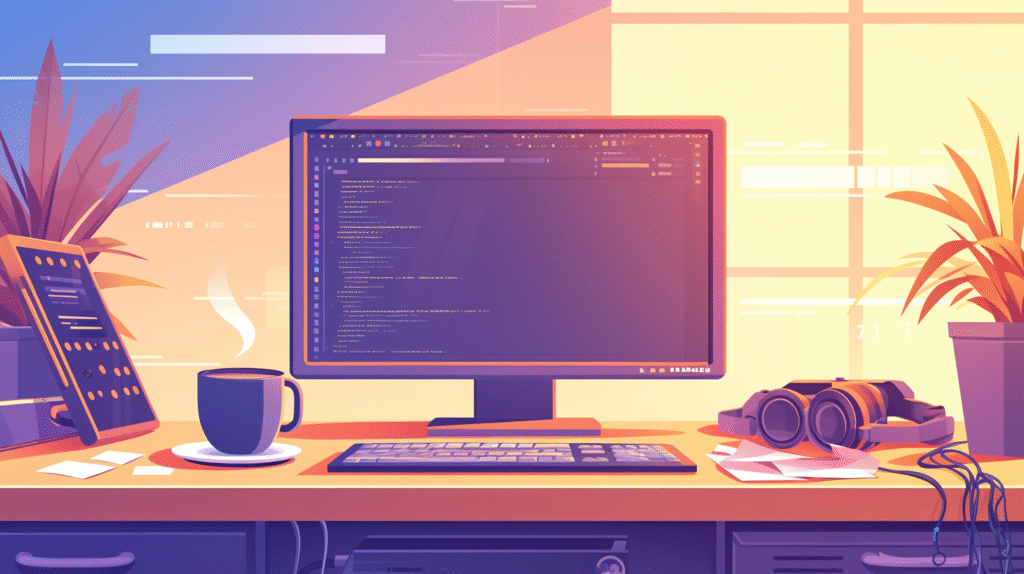
実際にExcelでVBAを使ってみましょう。
準備:開発タブを表示
手順
- Excelを開く
- 「ファイル」→「オプション」をクリック
- 「リボンのユーザー設定」を選択
- 右側の一覧で「開発」にチェックを入れる
- 「OK」をクリック
これで、リボンに「開発」タブが表示されます。
例1:簡単なメッセージ表示
手順
- 「開発」タブをクリック
- 「Visual Basic」ボタンをクリック(VBエディタが開く)
- 「挿入」→「標準モジュール」を選択
- 以下のコードを入力:
Sub HelloWorld()
MsgBox "こんにちは、Visual Basic の世界へようこそ!"
End Sub- F5キーを押すか、「実行」ボタンをクリック
- メッセージボックスが表示される
おめでとうございます!最初のVBAプログラムが動きました。
例2:セルに値を入力
Sub WriteToCell()
' A1セルに文字を入力
Range("A1").Value = "Visual Basic"
' B1セルに数値を入力
Range("B1").Value = 2024
' C1セルに計算式を入力
Range("C1").Value = 100 + 200
End Subこのマクロを実行すると、A1、B1、C1セルに自動的に値が入力されます。
例3:繰り返しでデータを入力
Sub FillNumbers()
Dim i As Integer
' A1からA10まで、1から10の数字を入力
For i = 1 To 10
Cells(i, 1).Value = i
Next i
MsgBox "入力完了!"
End SubA列の1行目から10行目まで、1〜10の数字が一気に入力されます。
例4:条件付きで書式を変更
Sub ColorHighScores()
Dim i As Integer
Dim score As Integer
' A1からA10のセルをチェック
For i = 1 To 10
score = Cells(i, 1).Value
' 80点以上なら背景を黄色に
If score >= 80 Then
Cells(i, 1).Interior.Color = RGB(255, 255, 0)
End If
Next i
End SubA列の値を見て、80以上のセルを自動的に黄色く塗ります。
例5:データの集計
Sub CalculateSum()
Dim total As Double
Dim i As Integer
' A1からA10の合計を計算
total = 0
For i = 1 To 10
total = total + Cells(i, 1).Value
Next i
' B1に合計を表示
Range("B1").Value = total
MsgBox "合計は " & total & " です"
End Subこれらの例を試すことで、VBAでできることが実感できるはずです。
Visual Basic .NETの開発環境
VB.NETでWindowsアプリケーションを作る方法を見ていきましょう。
Visual Studioのインストール
VB.NETを使うには、Visual Studioが必要です。
Visual Studio Communityのインストール手順
- 公式サイトにアクセス
- Googleで「Visual Studio Community」を検索
- Microsoftの公式ダウンロードページへ
- ダウンロード
- 「Community」版(無料)をダウンロード
- インストーラーを実行
- ワークロードの選択
- 「.NETデスクトップ開発」にチェック
- 必要に応じて他のワークロードも選択
- インストール(数GB、時間がかかります)
- 起動
- インストール完了後、Visual Studioを起動
- Microsoftアカウントでサインイン(任意)
初めてのWindowsフォームアプリケーション
プロジェクトの作成
- Visual Studioを起動
- 「新しいプロジェクトの作成」をクリック
- 「Windows フォーム アプリケーション (.NET Framework)」を選択
- 言語で「Visual Basic」を選択
- プロジェクト名を入力(例:「MyFirstApp」)
- 「作成」をクリック
空白のフォーム(ウィンドウ)が表示されます。
簡単なアプリを作ってみよう
「ボタンを押すとメッセージが出る」アプリ
ステップ1:ボタンを配置
- 左側の「ツールボックス」から「Button」を探す
- フォーム上にドラッグ&ドロップ
- ボタンのサイズを調整
ステップ2:ボタンの文字を変更
- ボタンを選択
- 右側の「プロパティ」ウィンドウを見る
- 「Text」プロパティを「クリックしてね」に変更
ステップ3:コードを書く
- ボタンをダブルクリック
- コードエディタが開く
- 以下のコードが自動生成される:
Private Sub Button1_Click(sender As Object, e As EventArgs) Handles Button1.Click
' ここにコードを書く
End Sub- 中に以下のコードを追加:
Private Sub Button1_Click(sender As Object, e As EventArgs) Handles Button1.Click
MessageBox.Show("ボタンが押されました!")
End Subステップ4:実行
- F5キーを押すか、上部の「開始」ボタンをクリック
- アプリケーションが起動
- ボタンを押すとメッセージが表示される
おめでとうございます!最初のWindowsアプリが完成しました。
もう少し複雑なアプリ
「名前を入力して挨拶するアプリ」
部品の配置:
- Label:「お名前を入力してください」
- TextBox:名前を入力する欄
- Button:「挨拶する」
コード:
Private Sub Button1_Click(sender As Object, e As EventArgs) Handles Button1.Click
Dim name As String
name = TextBox1.Text
If name = "" Then
MessageBox.Show("名前を入力してください")
Else
MessageBox.Show("こんにちは、" & name & "さん!")
End If
End Subこのように、部品を配置してコードを書くだけで、実用的なアプリが作れます。
Visual Basicの学習方法
効果的な学習方法を紹介します。
学習ステップ1:基本文法を理解する
まずは基礎をしっかり固めましょう。
学習内容:
- 変数とデータ型
- 条件分岐(If文)
- 繰り返し(For文、While文)
- 配列
- 関数とサブルーチン
学習期間の目安:1〜2週間
学習ステップ2:簡単なプログラムを作る
実際に手を動かして、小さなプログラムを作りましょう。
VBAの場合:
- 九九の表を作成
- データの並べ替え
- 簡単な計算機
- セルの書式設定の自動化
VB.NETの場合:
- ボタンとテキストボックスのアプリ
- 簡単な計算機
- メモ帳アプリ
- タイマーアプリ
学習期間の目安:2〜4週間
学習ステップ3:実用的なツールを作る
自分の業務や生活で役立つツールを作ってみましょう。
例:
- 勤怠管理ツール
- 家計簿アプリ
- 在庫管理システム
- データ分析ツール
実際に使えるものを作ることで、モチベーションが維持できます。
おすすめの学習リソース
書籍
VBA:
- 「Excel VBA 本格入門」
- 「かんたんプログラミング Excel VBA」
- 「実践Excel VBA」
VB.NET:
- 「かんたん Visual Basic」
- 「独習Visual Basic」
- 「基礎からしっかり学ぶ Visual Basic入門」
オンライン学習
- YouTube:無料の入門動画が多数
- Udemy:有料だが体系的に学べる
- Microsoft Docs:公式ドキュメント(英語が多い)
- Qiita、Zenn:日本語の技術記事
コミュニティ
- Stack Overflow:プログラミングQ&Aサイト
- teratail:日本語のQ&Aサイト
- Reddit(r/visualbasic):英語のコミュニティ
学習のコツ
1. 毎日少しずつ
一日30分でもいいので、毎日コードに触れましょう。
継続が最も重要です。
2. 写経から始める
最初は本やウェブのコードを写すだけでOK。
徐々に自分なりに改造していきましょう。
3. エラーを恐れない
エラーは学習の機会です。
エラーメッセージを読んで、原因を探る習慣をつけましょう。
4. 小さく作って改善
最初から完璧を目指さず、動くものを作ってから改良していきます。
5. 実用性を重視
教科書的な例題より、自分が実際に使えるものを作ると楽しく学べます。
Visual Basicでできること・できないこと

Visual Basicの適用範囲を理解しましょう。
できること
業務自動化:
- Excel、Word、Accessなどの操作自動化
- データの集計とレポート作成
- ファイル操作の自動化
- メール送信の自動化
Windowsアプリケーション開発:
- デスクトップアプリケーション
- データベースアプリケーション
- 社内ツールの開発
- 簡単なゲーム
データベース操作:
- SQL Serverへの接続
- Accessデータベースの操作
- データの検索、追加、更新、削除
ファイル操作:
- テキストファイルの読み書き
- CSVファイルの処理
- フォルダの作成・削除
- ファイルのコピー・移動
できないこと(または向いていないこと)
スマートフォンアプリ:
iOSやAndroidアプリは作れません。
Xamarinという技術を使えば可能ですが、Visual Basicには対応していません。
Webアプリケーション:
VB.NETでASP.NETを使えばWeb開発も可能ですが、現在はC#が主流です。
マルチプラットフォーム開発:
Windows以外のOSでは基本的に動作しません。
ゲーム開発:
簡単なゲームは作れますが、本格的な3Dゲームには不向きです。
UnityやUnreal Engineなど、ゲーム専用のエンジンが必要になります。
機械学習・AI:
可能ではありますが、PythonやRの方が圧倒的に有利です。
大規模システム:
エンタープライズ級の大規模システムには、JavaやC#の方が適しています。
Visual BasicとC#の比較
同じ.NET上で動く2つの言語を比較してみましょう。
文法の違い
Visual Basic:
' VB.NETの例
Dim name As String = "太郎"
If age >= 20 Then
Console.WriteLine("成人です")
End IfC#:
// C#の例
string name = "太郎";
if (age >= 20)
{
Console.WriteLine("成人です");
}Visual Basicの方が英語に近く、読みやすいですね。
人気度と需要
C#の方が人気:
- より多くの企業で採用されている
- 求人数が多い
- コミュニティが活発
- 最新技術への対応が早い
Visual Basicも需要あり:
- 既存システムの保守
- 社内ツール開発
- VBAからの移行
どちらを学ぶべき?
Visual Basicがおすすめな人:
- プログラミング完全初心者
- VBAを既に使っている
- 英語が苦手
- 読みやすさ重視
C#がおすすめな人:
- エンジニアとしてのキャリアを考えている
- 最新技術に興味がある
- Webやモバイルも視野に入れている
- 将来性を重視
理想的には両方:
.NETを理解していれば、VB.NETとC#の切り替えは比較的簡単です。
最初はVB.NETで基礎を学び、慣れてきたらC#にも挑戦するのがおすすめです。
よくある質問(Q&A)
Visual Basicについて、よくある質問にお答えします。
Q1:Visual BasicとVBAは同じもの?
A:似ていますが、別物です。
- VBA:Office内で動くプログラミング言語
- Visual Basic:独立したアプリケーションを作る言語
文法は似ていますが、VBAはExcelなどのOfficeアプリを操作するのが主な目的です。
Q2:プログラミング未経験でも学べる?
A:はい、むしろ初心者向けです。
Visual Basicは初心者のために設計された言語なので、プログラミング経験がなくても学べます。
読みやすい文法と豊富な学習リソースがあるので、安心して始められますよ。
Q3:Visual Basicは時代遅れ?
A:分野によります。
- VB6:完全に古い
- VBA:今も広く使われている
- VB.NET:新規採用は減少傾向
ただし、既存システムの保守や業務自動化では今も需要があります。
Q4:学習にどれくらい時間がかかる?
A:基礎なら1〜2ヶ月程度です。
- 基本文法の習得:1〜2週間
- 簡単なプログラムを作れる:1ヶ月
- 実用的なツールを作れる:2〜3ヶ月
毎日30分〜1時間の学習を続ければ、3ヶ月程度で実用レベルに達します。
Q5:Macでも使える?
A:基本的には使えません。
Visual BasicはWindows専用です。
Macで使いたい場合は:
- 仮想マシン(Parallels、VMware)でWindowsを動かす
- Boot CampでWindowsをインストール
- VBAなら、MacでもOfficeがあれば使える(一部機能制限あり)
Q6:就職に有利?
A:VBAは有利、VB.NETは限定的です。
- VBA:事務職や営業職で評価される
- VB.NET:古いシステムの保守では需要あり
- 新卒・未経験:C#やPythonの方が有利
ただし、プログラミングの基礎を学ぶ入り口としては優秀です。
Q7:無料で学べる?
A:はい、無料で学習できます。
- VBA:Excelがあれば追加費用なし
- VB.NET:Visual Studio Communityは無料
- 学習リソース:無料の動画やサイトが豊富
有料の教材や書籍もありますが、無料でも十分学習できます。
まとめ:Visual Basicでプログラミングの世界へ
Visual Basicについて、理解できましたか?
この記事の重要ポイント:
- Visual Basicは初心者向けのプログラミング言語
- 種類は3つ:VB6(古い)、VBA(Office用)、VB.NET(最新)
- 英語に近い文法で読みやすく、学習しやすい
- 業務自動化に最適、特にVBAは今も現役
- Windowsアプリケーション開発も可能
- 将来性はC#に劣るが、実用性は十分
- 無料のツールで学習を始められる
Visual Basicは、確かに最先端の言語ではありません。
でも、「プログラミングの考え方」を学ぶには最適な言語の一つです。
特にVBAは、今すぐ仕事で役立つスキルとして習得する価値があります。
まずは簡単なプログラムから始めて、少しずつできることを増やしていきましょう。
この記事が、あなたのプログラミング学習の第一歩になれば嬉しいです。
さあ、Visual Basicの世界へようこそ!







コメント